Välj alla enstaka celler, rader, kolumntabeller och tvärsidigtabeller i Word?
Den här handledningen visar dig sätten att välja flera encellstabeller, enradstabeller eller enkolumntabeller, och visar dig det enkla sättet att välja över sidtabeller också.
Sök och välj enstaka cell, rad, kolumntabeller och över sidtabeller manuellt
Välj snabbt enstaka cell, rad, kolumntabeller och över sidtabeller med Kutools
-- Ett klick för att välja flera encellstabeller i Word
-- Ett klick för att välja flera enradstabeller i Word
-- Ett klick för att välja flera enstaka kolumntabeller i Word
-- Ett klick för att välja nästa över sidtabellen i Word
Rekommenderade produktivitetsverktyg för Word
Kutools för Word: Integrering av AI 🤖, över 100 avancerade funktioner sparar 50 % av din dokumenthanteringstid.Gratis nedladdning
Fliken Office: Introducerar webbläsarliknande flikar till Word (och andra Office-verktyg), vilket förenklar navigering i flera dokument.Gratis nedladdning
 Sök och välj enstaka cell, rad, kolumntabeller och över sidtabeller manuellt
Sök och välj enstaka cell, rad, kolumntabeller och över sidtabeller manuellt
Office-fliken: Tar flikgränssnitt till Word, Excel, PowerPoint... |
|
Förbättra ditt arbetsflöde nu. Läs mer Gratis nedladdning
|
Word ger inget enkelt sätt att hitta en cell, en rad, en kolumntabell eller över sidtabellen. Så du behöver:
Steg 1: Hitta en enskild celltabell, enradstabeller, enkolumntabeller som du vill;
Steg 2: Klicka ![]() uppe till vänster i tabellen, eller klicka
uppe till vänster i tabellen, eller klicka ![]() längst ner till höger i tabellen för att välja hela tabellen.
längst ner till höger i tabellen för att välja hela tabellen.
Steg 3: Håll ctrl knappen och upprepa steg 1 och steg 2.
 Välj snabbt enstaka cell, rad, kolumntabeller och över sidtabeller med Kutools
Välj snabbt enstaka cell, rad, kolumntabeller och över sidtabeller med Kutools
Kutools för Word kan snabbt hitta och välja flera tabeller med en cell, en rad eller en kolumn åt dig och välja nästa tabell över sidan.
Kutools för Word, ett praktiskt tillägg, innehåller grupper av verktyg för att underlätta ditt arbete och förbättra din förmåga att bearbeta orddokument. Gratis provperiod i 45 dagar! Hämta den nu!
Ett klick för att välja flera encellstabeller i Word
1. Använd detta verktyg genom att klicka på Kutools > Bord > Välj tabeller med enstaka celler. Se skärmdump:

2. Efter att ha klickat Välj tabeller med enstaka celler, kommer du att se att alla encellstabeller är markerade. Se skärmdumpar:
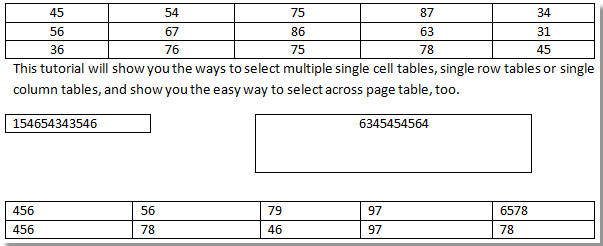 |
 |
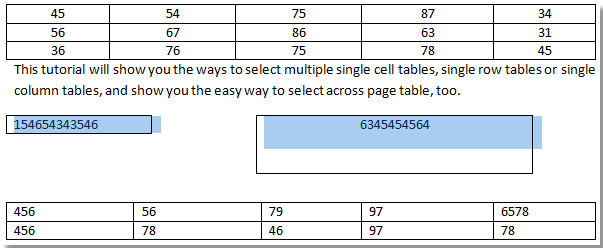 |
Anmärkningar:
Du kan också välja alla encellstabeller från den valda delen av dokumentet.
För mer information, besök: Välj snabbt encellstabeller.
Ett klick för att välja flera enradstabeller i Word
1. Använd detta verktyg genom att klicka på Kutools > Bord > Välj Enstaka radtabeller. Se skärmdump:

2. Du kommer att se att alla enradstabeller är valda från hela dokumentet. Se skärmdumpar:
 |
 |
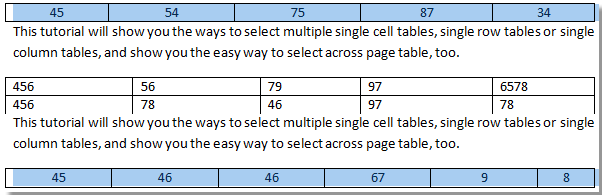 |
För mer information, besök: Välj snabbt en rad tabeller.
Ett klick för att välja flera enstaka kolumntabeller i Word
1. Använd detta verktyg genom att klicka på Kutools > Bord > Välj Enstaka kolumntabeller. Se skärmdump:
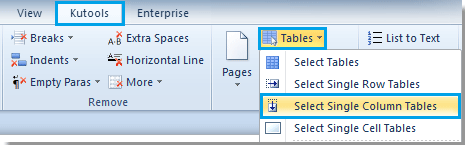
2. Efter att ha klickat Välj Enstaka kolumntabeller, kommer du att se att alla enkolumntabeller är valda från hela dokumentet. Se skärmdumpar:
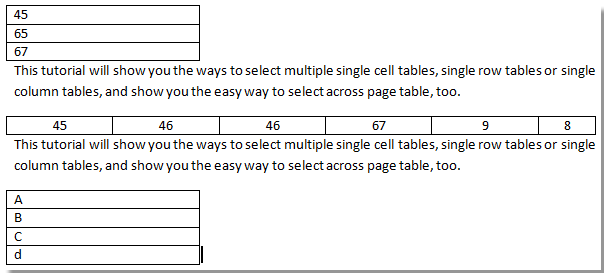 |
 |
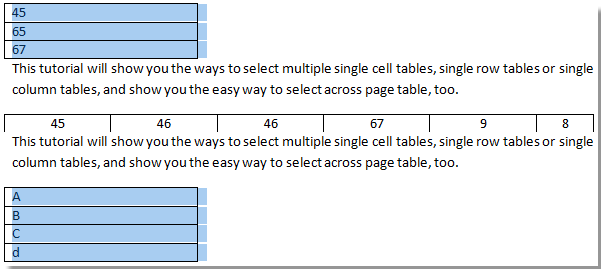 |
För mer information, besök: Välj snabbt enkolumntabeller.
Ett klick för att välja nästa över sidtabellen i Word
1. Använd detta verktyg genom att klicka på Kutools > Bord > Nästa tabell över sidor. Se skärmdump:
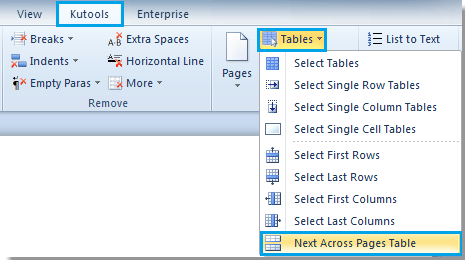
2. Efter att ha klickat Nästa tabell över sidor, kommer du att se resultatet som visas i nedanstående skärmdumpar:
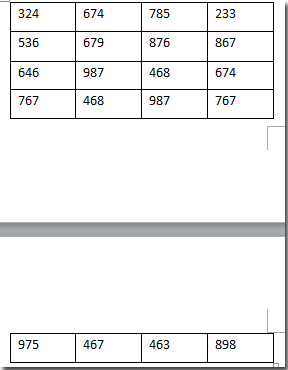 |
 |
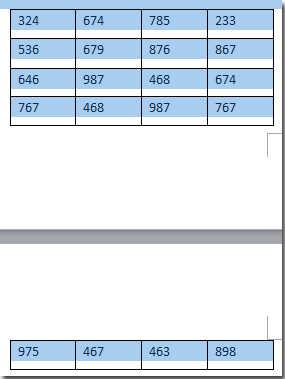 |
För mer information, besök: Välj snabbt nästa tabell över sidor.
Bästa kontorsproduktivitetsverktyg
Kutools för Word - Höj din ordupplevelse med Over 100 Anmärkningsvärda funktioner!
🤖 Kutools AI Assistant: Förvandla ditt skrivande med AI - Generera innehåll / Skriv om text / Sammanfatta dokument / Fråga för information baserat på dokument, allt i Word
📘 Dokumentbehärskning: Dela sidor / Sammanfoga dokument / Exportera urval i olika format (PDF/TXT/DOC/HTML...) / Batchkonvertera till PDF / Exportera sidor som bilder / Skriv ut flera filer samtidigt...
✏ Innehållsredigering: Batch Hitta och ersätt över flera filer / Ändra storlek på alla bilder / Transponera tabellrader och kolumner / Konvertera tabell till text...
🧹 Enkel rengöring: Svep bort Extra utrymmen / Avsnitt bryter / Alla rubriker / Textrutor / Hyperlänkar / För fler borttagningsverktyg, gå till vår Ta bort gruppen...
➕ Kreativa inlägg: Föra in Tusen avskiljare / Kryssrutor / radio Knappar / QR-kod / Streckkod / Diagonal linjebord / Bildtext för ekvation / Bild Bildtext / Tabelltextning / Flera bilder / Upptäck mer i Infoga grupp...
🔍 Precisionsval: Precisera specifika sidor / Tabellerna / former / rubrikerna / Förbättra navigering med mer Välj funktioner...
⭐ Stjärnförbättringar: Navigera snabbt till vilken plats som helst / infoga repetitiv text automatiskt / växla sömlöst mellan dokumentfönster / 11 Konverteringsverktyg...
